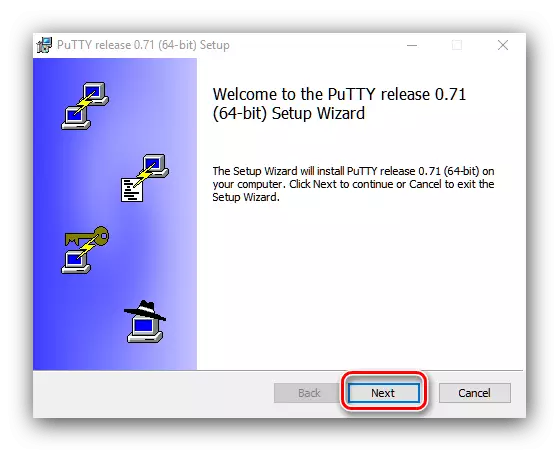Spertaj uzantoj aŭdis pri Protokolo pri Konekto SSH, kiu permesas vin remotamente administri OS aŭ komputilon. Ĉefe ĉi tiu protokolo ĝuas la administrantojn de maŝinoj kun sistemoj en la Linukso aŭ Unikso-kerno, sed ne tiel longe estas utileco por Vindozo - Putty. Pri kiel uzi ĝin, ni volas paroli hodiaŭ.
Kiel uzi putty
Uzado de ĉi tiu ilo konsistas el pluraj paŝoj: elŝutoj kaj instalaĵoj pri celita komputilo, primara agordo kaj konektado al specifa servilo. Ankaŭ konsideru la metodikon SSH-dosiero.Paŝo 1: Ŝarĝado kaj instalado
- Elŝuti kaj instali la ilon, trairu la ligon supre. Sur la oficiala retejo de la programo, trovu la blokon "Pako Dosieroj", en kiu vi elektas unu el la ligoj sub la kategorio "MSI ('Windows Installer')".
- Ŝarĝu la instalilon kaj ruliĝu ĝin. En la unua fenestro, alklaku "Sekva".
- Elektu la lokon de la programaj dosieroj. Estas rekomendinde forlasi la defaŭltan - por la ĝusta funkciado de la Putti devus esti sur la sistemo disko.
- Sekva, necesas elekti la komponantojn instalitaj. Kutime, la defaŭlta opcio sufiĉas, kaj forigas aŭ aldonas komponantojn nur al spertaj uzantoj. Alklaku la butonon "Instali" - Bonvolu noti, ke vi bezonos rajtojn pri administranto.
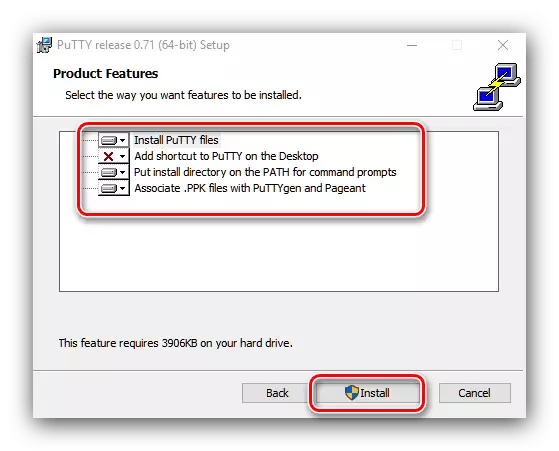

Pliaj instrukcioj sugestas, ke la grafika interfaca ilo estos implikita. Kun fulmoklavo sur la "labortablo", la konzola versio estas lanĉita, do vi devas uzi la aplikaĵan dosierujon en la menuo "Start" por komenci la GUI.
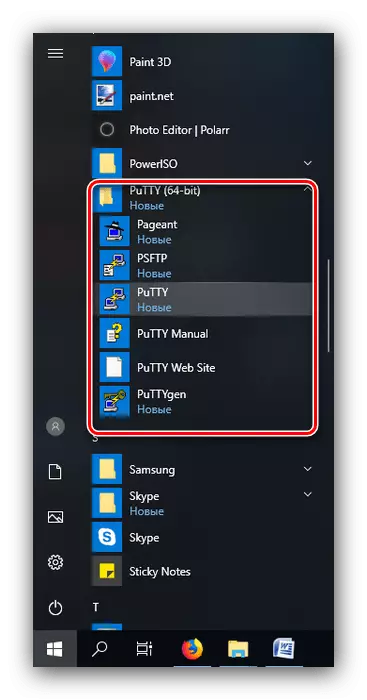
Paŝo 2: Agordi
Antaŭ ol uzi la ilon devas esti adaptita laŭe. Vi jam havas detalan instrukcion pri la plenumado de ĉi tiu procedo, do nur donu ligon al ĝi.
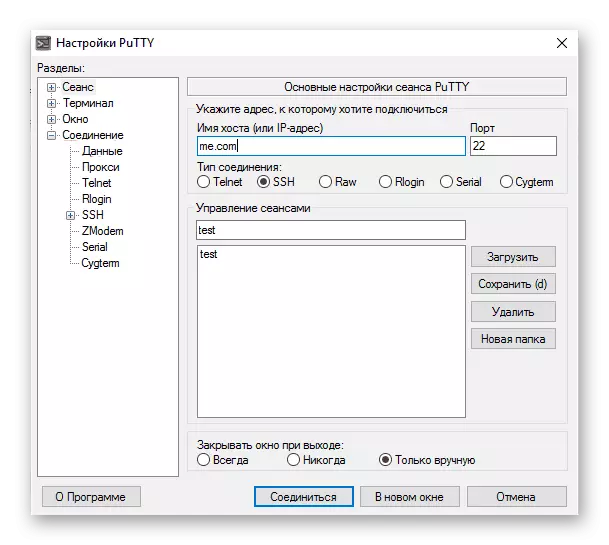
Legu pli: Kiel agordi Puton
Paŝo 3: SSH-konekto, ŝparado de sesio kaj rajtigaj datumoj
- Konekti la SSH-protokolon, malfermu la sesian langeton, kiu situas ĉe la plejsupro de la opcioj. Vidu la sekvan bildon:
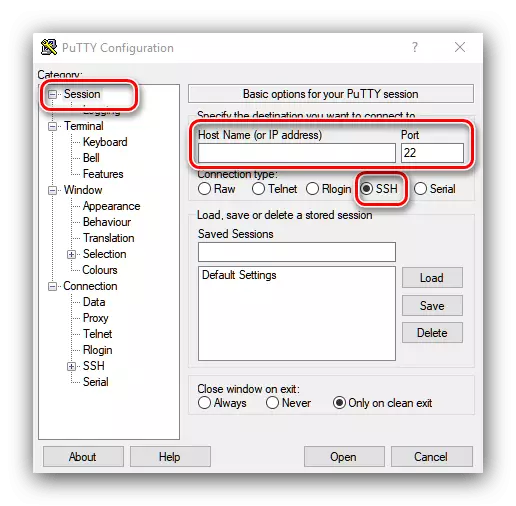
Unue, certigu, ke la aĵo "ssh" estas markita. Poste, en la "gastiganta nomo" kaj "havenaj" kampoj, donu la nomon aŭ IP-adreson de la servilo kaj la konekta haveno, respektive.
- Alklaku la butonon "OPEN" ĉe la fino de la programo.
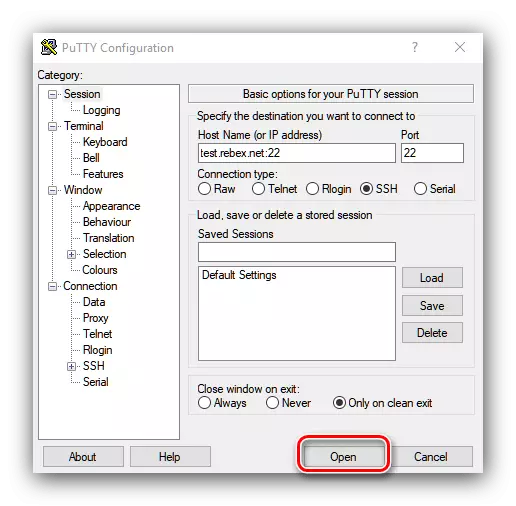
Propono Aldoni servilan ŝlosilon al listo de fidinda, alklaku Jes.
- Poste iru al la konzola fenestro malfermita. I devas permane eniri la salutnomon kaj pasvorton por konektiĝi al la servilo.
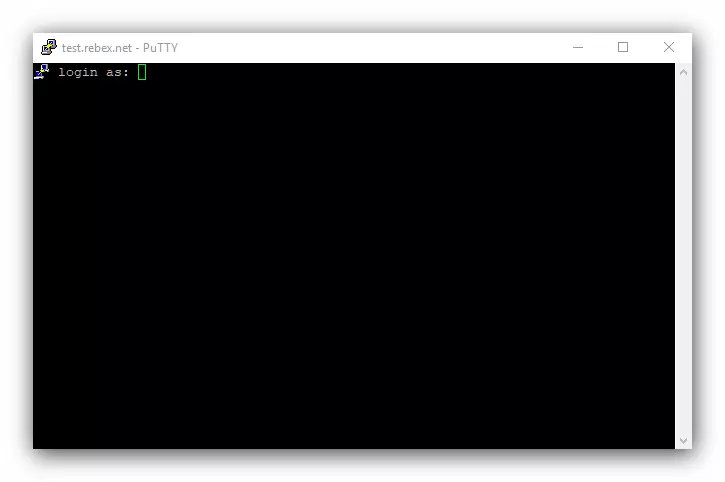
Noto! Enirante la pasvorton signoj ne montriĝas en la konzolo, do eble ŝajnas, ke la utileco "kaleŝo"!
- Post enirado de la pasvorto, la konekto al la servilo estos instalita, kaj vi povas plene labori.

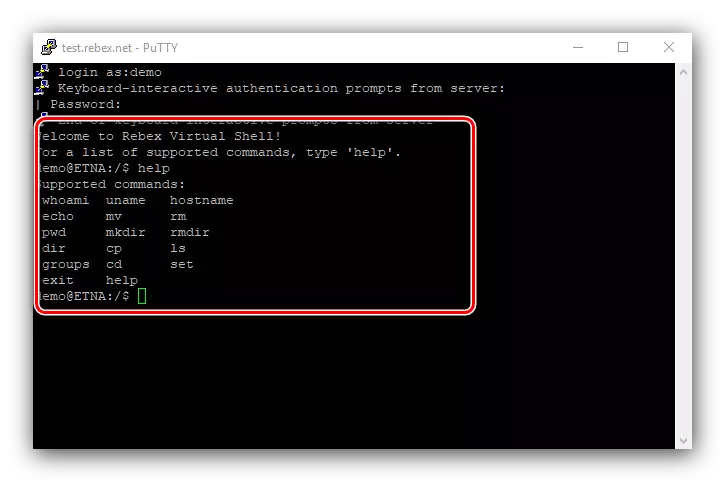
Savanta Sesio
Se vi volas ofte konektiĝi al la sama servilo, la sesio povas esti konservita por ne eniri la adreson kaj havenon. Ĉi tio estas farita jene:
- Faru la paŝojn de Paŝo 1 de la antaŭa etapo, sed ĉi-foje rilatas al la "Savitaj Sesioj" Agordoj-Bloko. Enigu ajnan taŭgan nomon al la taŭga kampo.
- Poste, uzu la butonon "Konservi".
- En la listo de konservitaj sesioj estos registrita kun la antaŭe enmetita nomo. Elŝuti, simple elektu ĉi tiun sesion kaj alklaku "Ŝargi".
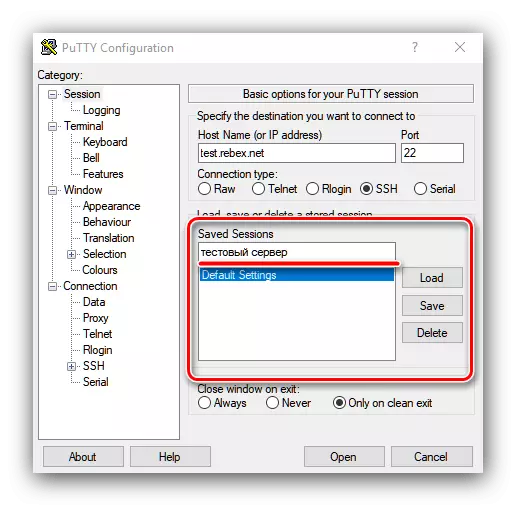
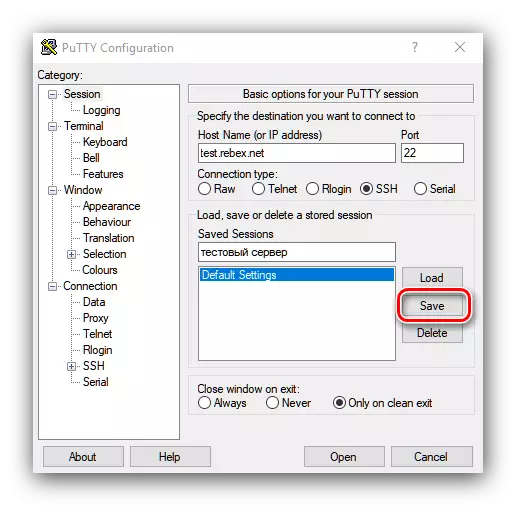
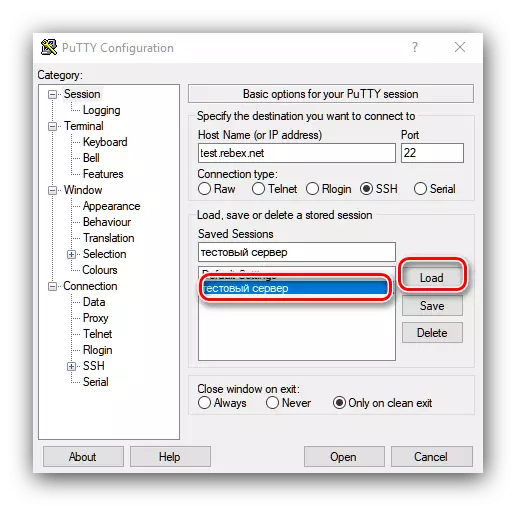
Rajtigo per ŝlosilo
Krom savi la kunsidon, vi ankaŭ povas ŝpari specialan ŝlosilon, kiu permesos al vi sen konstanta eniro de rajtigaj datumoj.
- Trovu la dosierujon Putti en la Komenca menuo, en kiu vi malfermas Puttygen.
- Certigu, ke la ĉifrada reĝimo-ŝaltilo estas en la "RSA" pozicio, kaj alklaku "Generu".
- En la procezo de kreo de ŝlosilo, la ilo petos vin rakonti la muson kaj premu la hazardan klavon sur la klavaro - ĉi tio necesas por generi informan entropion. Post kreado de la sekvenco, alklaku la "Konservu Publikan Ŝlosilon" kaj "Konservu Privatajn Ŝlosilajn" butonojn.
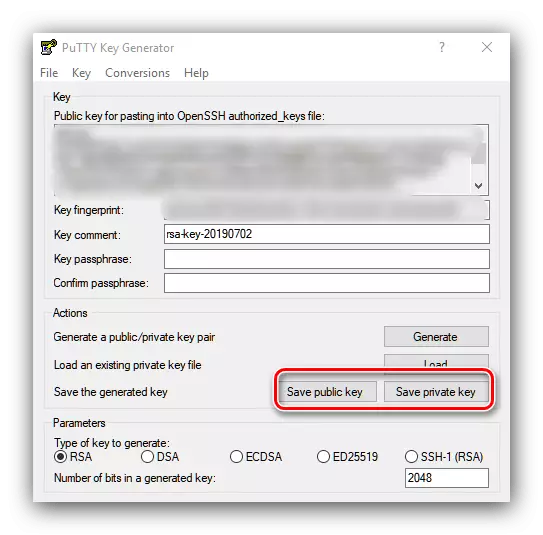
Vi ankaŭ povas laŭvole agordi pasvorton por aliri privatan ŝlosilon, alie averto aperos kiam vi alklakas la respondan butonon.
- Por uzi la ŝlosilon, necesos moviĝi al /root/.ssh/authorized_keys-dosiero. Por fari ĉi tion, enigu la jenajn komandojn:
Ls -a ~ /. | Grep .ssh.
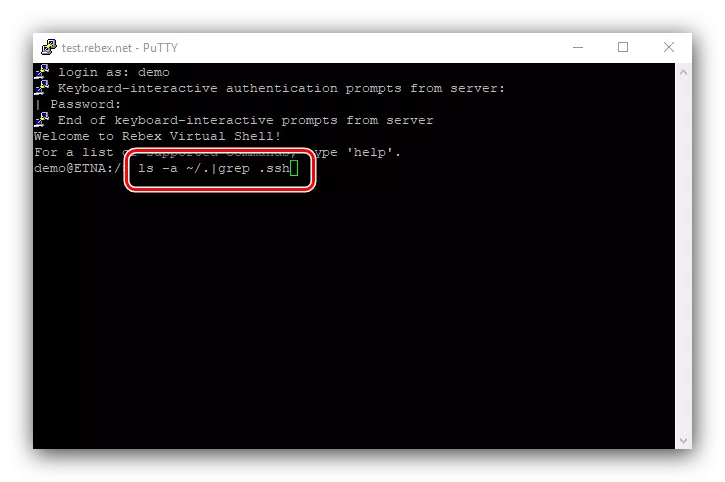
Se ne ekzistas tia dosierujo, ĝi devus esti kreita de la komando:
mkdir ~ / .ssh
- Poste, kreu la bezonatan dosieron, la komandoj estas jene:
KD ~ / .ssh
Tuŝu Authorized_Keys.
Vi aŭtoritar_keys
- Enmetu la datumojn de la publika ŝlosilo akirita en Puttygen ĝis la fino de la kreita dosiero.
GRAVA! La ŝlosilo devas iri solidan ĉenon, sen transdono!
- Fine, starigu la rajtojn pri aliro al la ŝlosila dosiero kaj ĝia dosierujo:
Chmod 600 ~ / .ssh / authorized_keys
Chmod 700 ~ / .ssh
- Poste, kuru putty kaj en la ebloj arbo, malfermu la "konekto" agordojn - "ssh" - "auth". Uzu la butonon Foliumi en la privata ŝlosila dosiero por aŭtentikiga pozicio kaj elektu privatan ŝlosilon en la dialogujo "Explorer" kreita en Paŝo 3.
- Konservu la agordojn pri konekto, tiam re-konektiĝi al la servilo. Ensalutu al ĝi per enigo. Se ĉio estas farita ĝuste, la servilo anstataŭ pasvorta peto uzos privatan ŝlosilon lokita sur klienta maŝino, kaj publika ŝlosilo kiu estas sur la servilo mem.


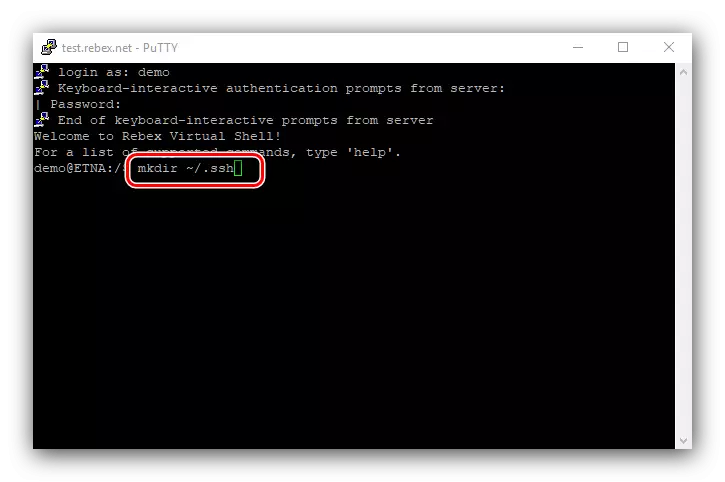
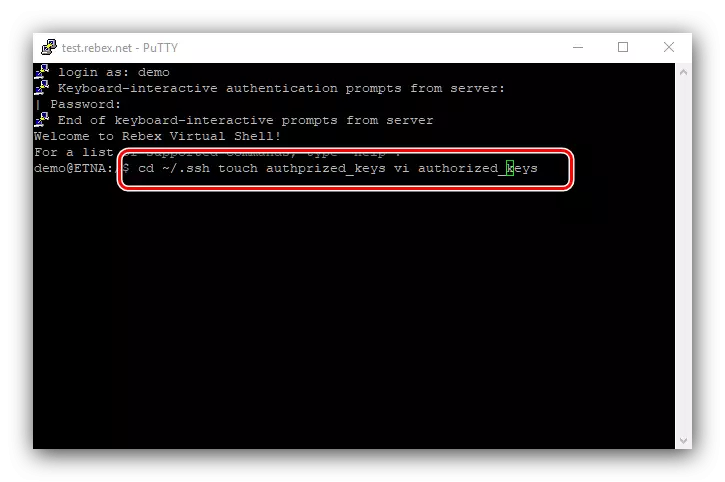
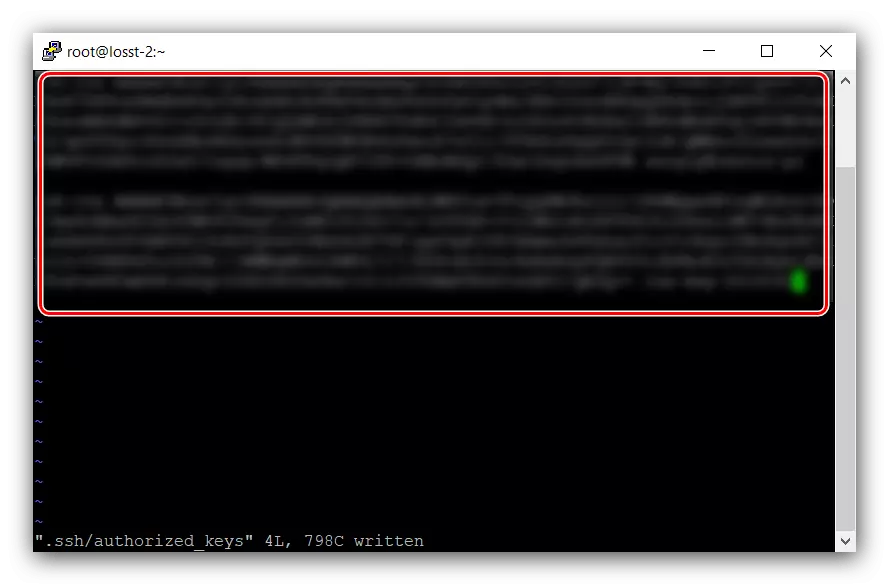
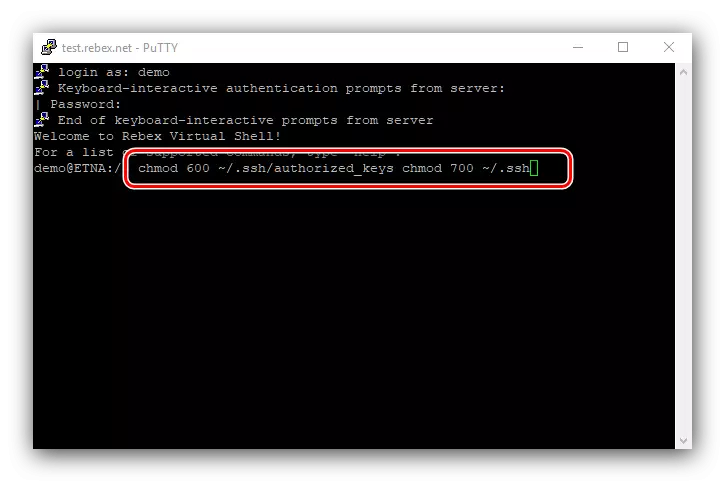
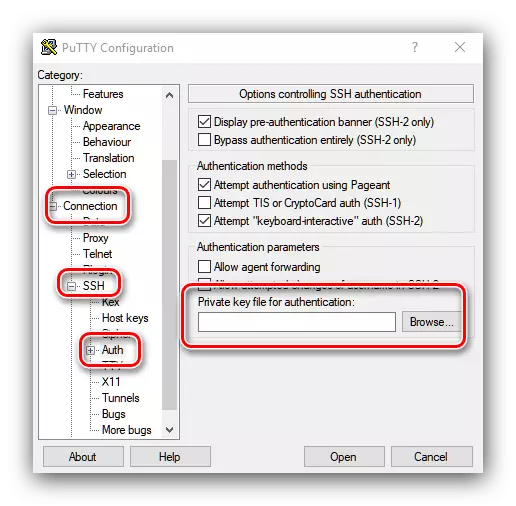
Konkludo
Ni reviziis la ecojn de uzado de la Putty-ilo por konekti super SSH kaj malmuntis plurajn ekzemplojn de bazaj agoj kun la aplikaĵo. Kiel vi povas vidi, ĉio ne estas tiel malfacila, ĉar ĝi eble ŝajnas unuavide.
- Konekti la SSH-protokolon, malfermu la sesian langeton, kiu situas ĉe la plejsupro de la opcioj. Vidu la sekvan bildon: